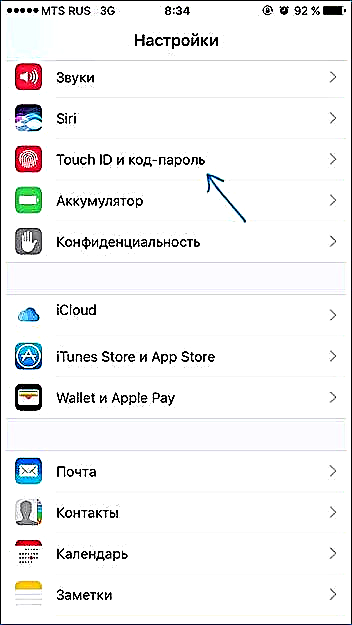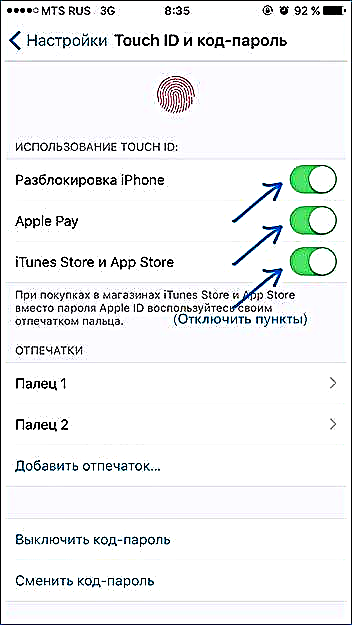iPhone ID နှင့် iPad ပိုင်ရှင်များအနေဖြင့် Touch ID ကိုသုံးခြင်းသို့မဟုတ်ပြင်ဆင်ချိန်တွင်ရင်ဆိုင်ရသောပြproblemsနာတစ်ခုမှာ "Failed ။ Touch ID setup ကိုအပြီးသတ်နိုင်ခြင်းမရှိပါ။ ပြန်သွားပါ၊ ထပ်ကြိုးစားပါ" သို့မဟုတ် "Failed ။ Touch ID setup ကိုအပြီးသတ်နိုင်ခြင်း" ပါ။
များသောအားဖြင့်လာမည့် iOS update အပြီးတွင်ပြtheနာသည်သူ့ဟာသူပျောက်ကွယ်သွားသည်။ သို့သော်စည်းကမ်းအရမည်သူမျှစောင့်ဆိုင်းလိုခြင်းမရှိသေးပါ။ ထို့ကြောင့်သင် iPhone သို့မဟုတ် iPad ရှိ Touch ID setup နှင့်ပြtheနာကိုမည်သို့ဖြေရှင်းနိုင်မည်ဆိုလျှင်ဘာလုပ်ရမည်ကိုကျွန်ုပ်တို့တွက်ဆလိမ့်မည်။
Touch ID လက်ဗွေများပြန်လည်ဖန်တီးခြင်း
TouchID သည် iOS ကိုမွမ်းမံပြီးနောက်အလုပ်လုပ်ခြင်းကိုရပ်တန့်ပြီးမည်သည့် application တွင်မှမအလုပ်လုပ်ပါကဤနည်းလမ်းသည်များသောအားဖြင့်အလုပ်လုပ်သည်။
ပြtheနာကိုဖြေရှင်းရန်အဆင့်များမှာအောက်ပါအတိုင်းဖြစ်သည် -
- Setting သို့သွားပါ - Touch ID နှင့် passcode - သင်၏စကားဝှက်ကိုရိုက်ပါ။
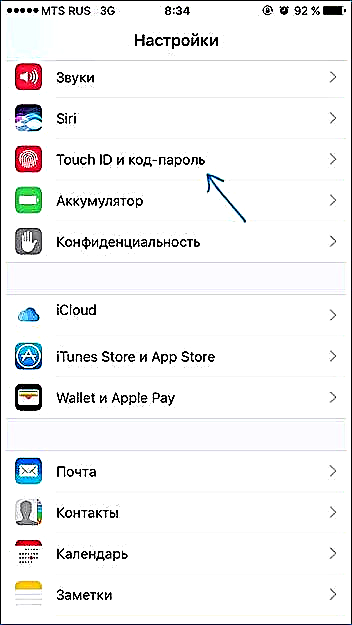
- "iPhone ကို Unlock"၊ "iTunes Store နှင့် Apple Store" နှင့်အက်ပလီကေးရှင်းများကိုသုံးပါ။
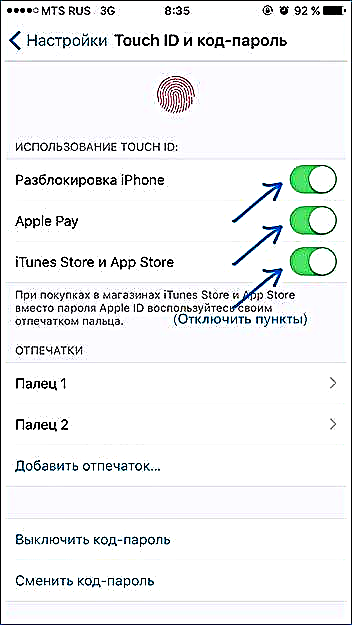
- Home screen သို့သွားပြီး home နှင့် on-off ခလုတ်များကိုတစ်ချိန်တည်းတွင်ကိုင်ထားပါ။ Apple logo ပေါ်လာသည်အထိ၎င်းတို့ကိုဖိထားပါ။ iPhone ပြန်ဖွင့်သည်အထိစောင့်ပါ၊ တစ်မိနစ်နှင့်တစ်နာရီခွဲကြာနိုင်ပါသည်။
- Touch ID နှင့် password settings သို့ပြန်သွားပါ။
- အဆင့် ၂ တွင်မသန်စွမ်းသောပစ္စည်းများပါဝင်သည်။
- လက်ဗွေအသစ်တစ်ခုထည့်ပါ (ဤအရာသည်လိုအပ်သည်၊ ဟောင်းများကိုဖျက်ပစ်နိုင်သည်)
ပြီးရင်အရာရာတိုင်းအလုပ်လုပ်သင့်တယ်၊ ပြီးတော့ Touch ID setup ကိုပြီးအောင်လုပ်ဖို့မဖြစ်နိုင်ဘူးဆိုတဲ့မက်ဆေ့ခ်ျပါတဲ့အမှားတစ်ခုထပ်ပေါ်မလာသင့်ဘူး။
"Touch ID setup မပြီးနိုင်" အမှားကိုပြုပြင်ရန်အခြားနည်းလမ်းများ
အထက်တွင်ဖော်ပြထားသောနည်းလမ်းသည်သင့်ကိုမကူညီလျှင်၊ သို့သော်များသောအားဖြင့်ထိရောက်မှုနည်းသောအခြားရွေးချယ်စရာများကိုကြိုးစားရန်ကျန်ရှိနေသည်။
- Touch ID ဆက်တင်ရှိလက်ဗွေရာများအားလုံးကိုဖျက်ပစ်ပြီးထပ်မံကြိုးစားပါ
- iPhone အားသွင်းနေစဉ်အထက်ပါအပိုဒ် ၃ တွင်ဖော်ပြထားသည့်ပုံစံအတိုင်း iPhone ကိုပြန်လည်စတင်ရန်ကြိုးစားပါ (အချို့သောသုံးသပ်ချက်များအရ၊ ၎င်းသည်ထူးဆန်းနေပုံရသည်)
- iPhone settings အားလုံးကိုပြန်လည်စစ်ဆေးရန်ကြိုးစားပါ။ Setting - General - Reset - Setting အားလုံးကို Reset ။ ပြီးရင် reset ပြီးရင်သင့် iPhone ကို restart လုပ်ပါ။

နောက်ဆုံးအနေနဲ့၊ ဒါကဘာမှမကူညီနိုင်ရင်နောက် iOS update ကိုစောင့်ဆိုင်းသင့်တယ်၊ ဒါမှမဟုတ် အကယ်၍ iPhone ဟာအာမခံချက်မရှိသေးဘူးဆိုရင်တရားဝင် Apple service ကိုဆက်သွယ်ပါ။
မှတ်ချက်။ ။ ပြန်လည်ဆန်းစစ်ချက်များအရ“ Touch ID setup ပြproblemနာမရှိသော iPhone ပိုင်ရှင်တော်တော်များများဟာဒီဟာ့ဒ်ဝဲပြproblemနာဖြစ်တာမို့ဖုန်းခလုတ် (သို့မဟုတ်မျက်နှာပြင် + မူလခလုတ်) သို့မဟုတ်ဖုန်းတစ်ခုလုံးကိုပြောင်းလဲစေတာကိုတရားဝင်ပံ့ပိုးမှုကပြသခဲ့သည်။